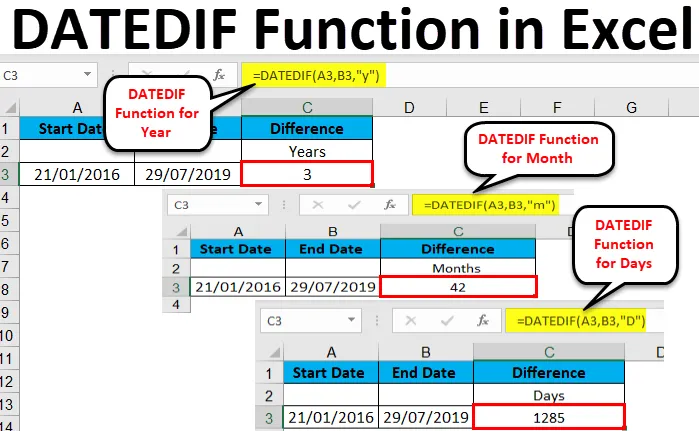
Функція Excel DATEDIF (Зміст)
- DATEDIF в Excel
- Як використовувати функцію DATEDIF в Excel?
DATEDIF в Excel
- Функція DATEDIF використовується для визначення різниці днів, тижнів або років між двома датами в Excel.
- Функція DATEDIF excel має три різні аргументи (Одиниці), щоб знайти різницю дат у даті, тижнях та роках.
- Формула, яку потрібно ввести для функції DATEDIF Excel, це = DATEDIF (start_date, end_date, unit)
- Тут підрозділ стоїть за місяцями, роками та днями.
- Для кращого розуміння знайдіть наступну таблицю одиниць для цієї конкретної формули:
| Одиниця | Результат |
| "У" | Різниця в повних роках. |
| "М" | Різниця в повному місяці. |
| "D" | Різниця в повних днях. |
| "Md" | Різниця в повних днях, ігноруванні місяців і років. |
| "Ym" | Різниця в повних місяцях, ігноруванні днів і років. |
| "Х" | Різниця в повних днях, ігнорування років. |
- Як би у нас є дві різні дати за формулою Excel DATEDIF, і це три аргументи, ми можемо знайти різницю між цими двома датами в днях, місяцях і роках.
- Після застосування формули DATEDIF ви повинні отримати результат у кількості, який представляє різницю між датами в excel.
Як використовувати функцію DATEDIF в Excel?
- Функція DATEDIF у excel широко використовується для різних цілей, тут ми беремо деякі приклади.
- Щоб обчислити ваш вік, ми знаємо, що для цих розрахунків існує багато інструментів, але від Excel і ця формула - справжня забава.
- У багатьох корпоративних сферах ми можемо використовувати його для виявлення старіння конкретного файлу / звіту / справи. Чесно кажучи, я дуже його використовую в моєму MIS, щоб знати старість претензій, тому я можу вирішити свої пріоритети та дати увага до найдавніших.
Приклад №1
Знайдіть Річні відмінності
| "У" | Різниця в повних роках. |
Для прикладу давайте отримаємо різницю між двома датами в роках, для вашого кращого розуміння ми візьмемо дату початку і дату закінчення, подібні у всіх прикладах. Для прикладу, припустимо, дата початку 21.01.2016, а кінцева дата - 29.07.2016.
Щоб дізнатися різницю між двома датами в роках у Excel, просто виконайте наступні кроки:
Крок 1 - Зазначте дату початку та дату закінчення у форматі дати ( Примітка: Формат дати можна змінити від форматування комірок), тут ми відформатували дату у форматі dd / mm / yyyy, який є найпоширенішим на сьогоднішній день.
Крок 2 - Тепер в окремій комірці згадайте формулу Excel DATEDIF, яка є = DATEDIF (start_date, end_date, unit)
Крок 3 - Тут для цього прикладу для дати початку виберіть рядки відповідно і для одиниці у формулі введіть "y" ( Примітка : Одиниці завжди повинні бути зазначені між подвійною перевернутою комою), у цій формулі "y" означає роки .
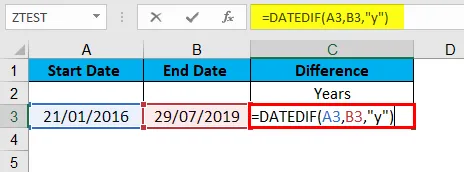
Видно, що ви отримали відповідь 3, що означає різницю років між датою початку та датою закінчення.
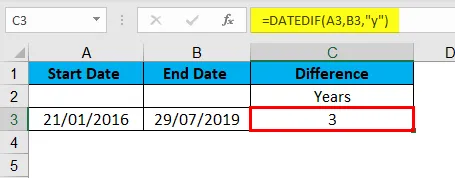
Приклад №2
Знайдіть різницю в місяцях
| "М" | Різниця в повному місяці |
- Тепер ми повинні знайти різницю, ймовірно, ви можете сказати, що якщо є 3 роки, то це повинно бути приблизно 36 місяців, правда, але оскільки ця формула не дає нам відповіді частково, тому нам просто потрібно знайти її за іншою формулою який має "m" (Місяць) замість років.
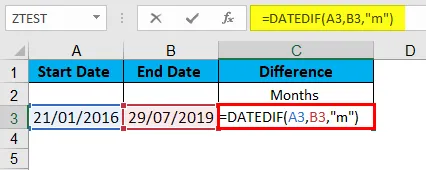
- Як видно з зображень вище, що у цій формулі ми повинні використовувати одиницю «m» замість «y».
- Решта формули залишиться незмінною = DATEDIF (start_date, end_date, “m”)
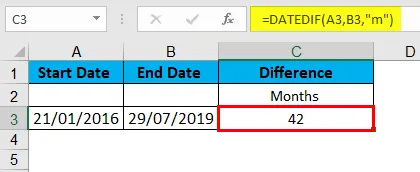
- Ось для нашого прикладу ви бачите на зображенні, що між початковою датою та кінцевою датою існує розрив у 42 місяці.
Приклад №3
Знайдіть різницю в днях
| "D" | Різниця в повних днях |
Використовуючи одну і ту ж формулу з різними одиницями, ми можемо обчислити різницю в днях між цими двома датами.
- Різниця в днях дуже корисна, оскільки ви не в змозі отримати значення дробу за допомогою цієї формули, тому коли мова заходить про порівняно менший розрахунок, вам потрібні найточніші наявні дані.
- За допомогою цієї формули ви можете обчислити різницю в днях, а потім поділити її на 30, так що ви можете отримати різницю в місяцях, швидше за все, а потім на роки, поділивши її на 12.
- Формула для пошуку різниці в днях = DATEDIF (start_date, end_date, “D”)
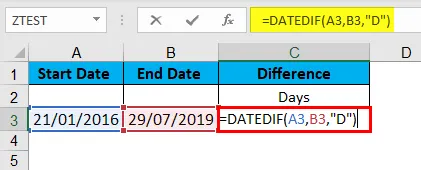
- Ми можемо бачити для нашого прикладу, що різниця становить 1285 днів.
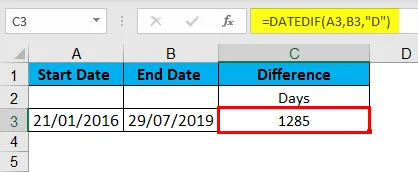
Приклад №4
Блок "md"
| "Md" | Різниця в повних днях, ігноруванні місяців і років. |
- Блок "md" може бути корисним, коли ви хочете рахувати лише дні між вказаними датами, незалежно від місяців та років. Формула для цього блоку дорівнює = DATEDIF (start_date, end_date, “md”)
- Відповідно до цієї одиниці, дати будуть вести себе так, як це було в тому ж місяці і тому ж році, точно так, як показує різницю числових дат.
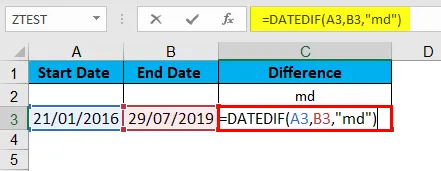
- Для наведеного прикладу передбачено, що різниця між днями дорівнює 8, як ми раніше дізналися, що в цій функції за допомогою цієї одиниці тільки дати будуть виконуватись як числа, тому різниця між 29 та 21, яку ми отримали, дорівнює 8.
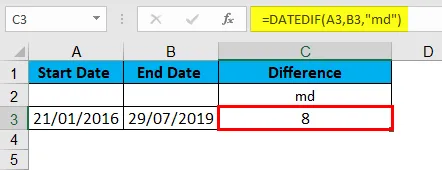
Приклад №5
Одиниця "ym"
| "Ym" | Різниця в повних місяцях, ігноруванні днів і років. |
- З цього підрозділу ми можемо визначити, що це різниця в місяцях між початковою датою та кінцевою датою, незалежно від днів та років. Формула для цього блоку дорівнює = DATEDIF (start_date, end_date, "ym")
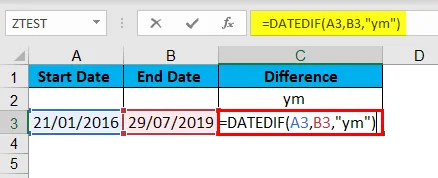
- Отже, для даного прикладу він показує відповідь 6, оскільки різниця між місяцем №7 та місяцем №1 дорівнює 6.
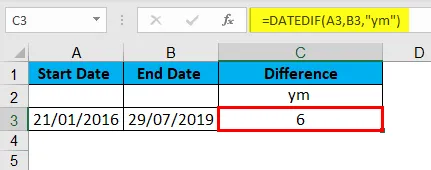
- Тепер якщо дата початку дати початку місяця №9, а дата закінчення - місяця №1, як відповідь цієї формули покаже 4. Оскільки підрахує, що для місяця, який з 9 місяця, буде потрібно 4 місяці місяць №1.
- Отже, це логіка, що використовується за цією формулою чи одиницею.
Приклад №6
Одиниця "м"
| "Х" | Різниця в повних днях, ігнорування років. |
- З цієї конкретної функції ви можете побачити різницю в днях між даними, незалежно від років, вона може рахувати місяці, але лише до наступного року, і це завжди дає результат підрахунку днів.
- Формула для цього блоку дорівнює = DATEDIF (start_date, end_date, "yd")

- Наведений приклад показує відповідь 190.
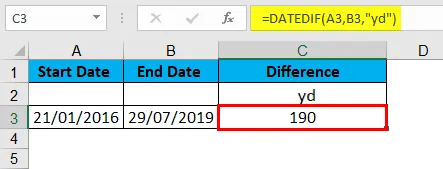
- Згідно з даним зображенням ви можете бачити, що за одиницею "yd" підраховується різниця від 21/07 до 29/01 для даного прикладу.
Поки ми дізналися про шість підрозділів для функції DATEDIF у відмінній формі. Як висновок для всіх наведених вище прикладів, ми можемо зрозуміти, що для пошуку найбільш точних даних нам слід знайти різницю в днях, для помірно точних даних знайти різницю в місяцях і коли менша різниця навіть місяців не турбує наш розрахунок спробуйте різницю в роках.
Що слід пам’ятати про функцію DATEDIF в Excel
- Тут ми маємо пам’ятати, що, коли ви обчислюєте роки чи місяці, це може бути не точною відповіддю, оскільки система повинна враховувати середній день за кожен місяць та роки.
- Як ми знаємо, всі місяці не мають однакової кількості днів. Це може вплинути на ваш розрахунок, коли ви обчислюєте дуже довгі проміжки, тому він повинен мати різницю приблизно в 1 місяць.
Рекомендовані статті
Це керівництво DATEDIF в Excel. Тут ми обговорюємо формулу DATEDIF і як використовувати функцію DATEDIF в Excel разом з практичними прикладами та шаблоном Excel, який можна завантажити. Ви також можете ознайомитися з іншими запропонованими нами статтями -
- Вказівки щодо функції дати Excel
- Як використовувати функцію Excel TODAY
- Обчислення за допомогою функції EDATE
- Excel DATEVALUE Функція